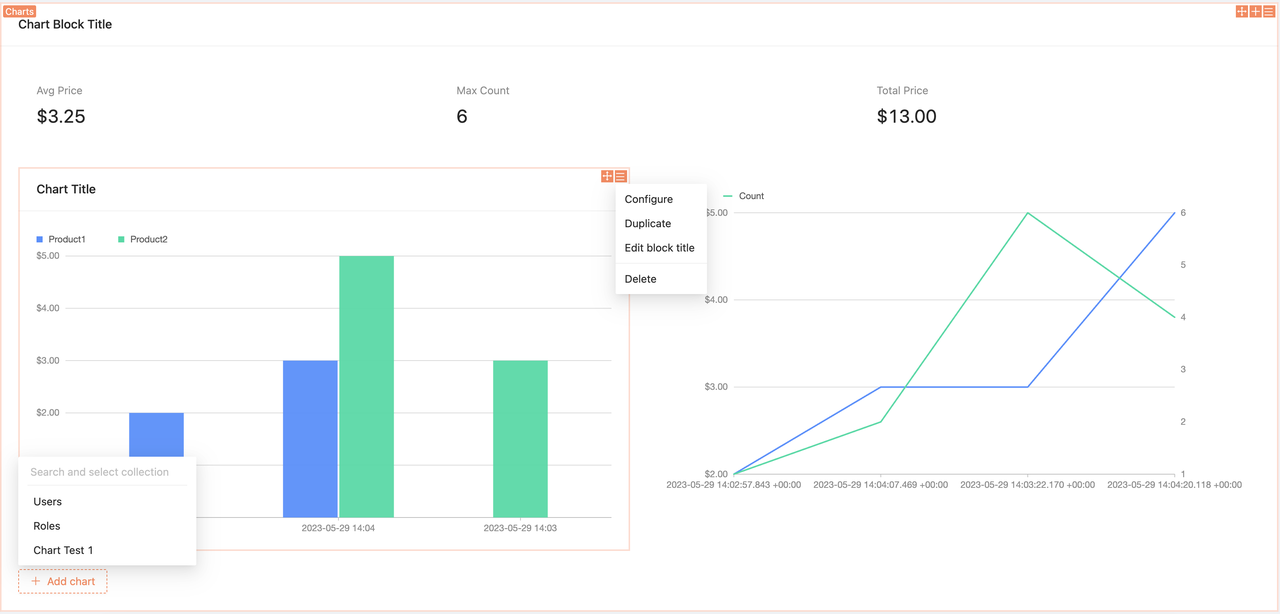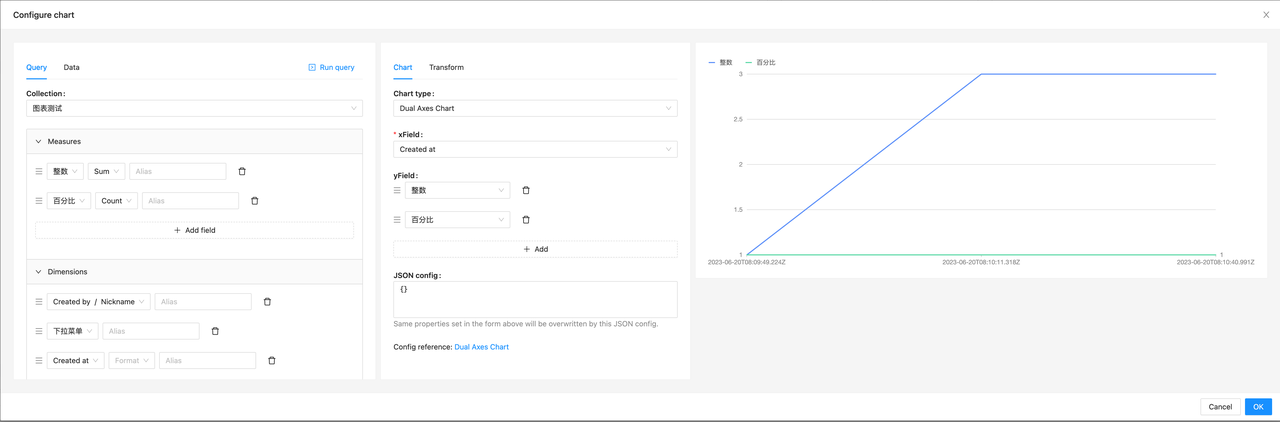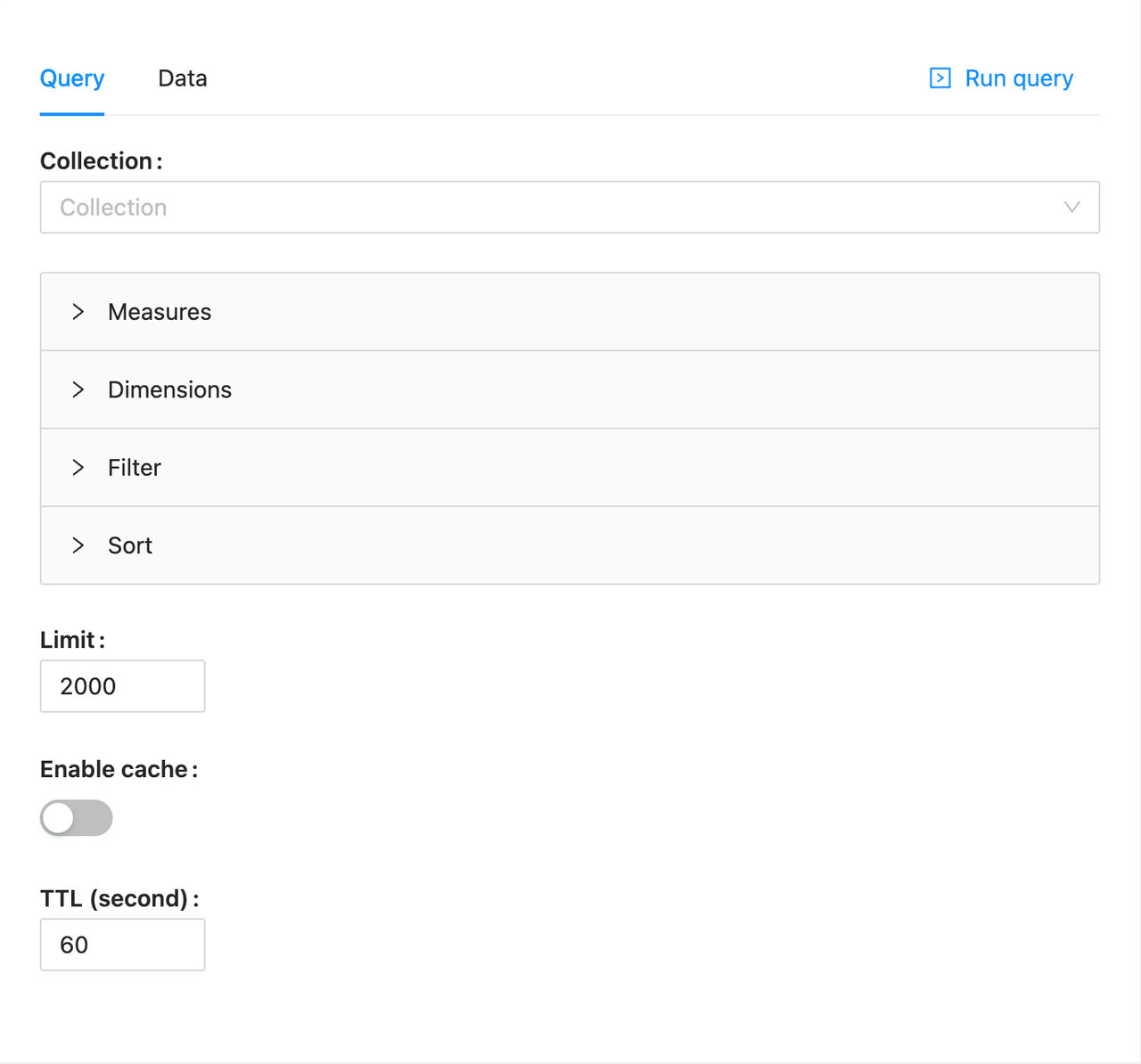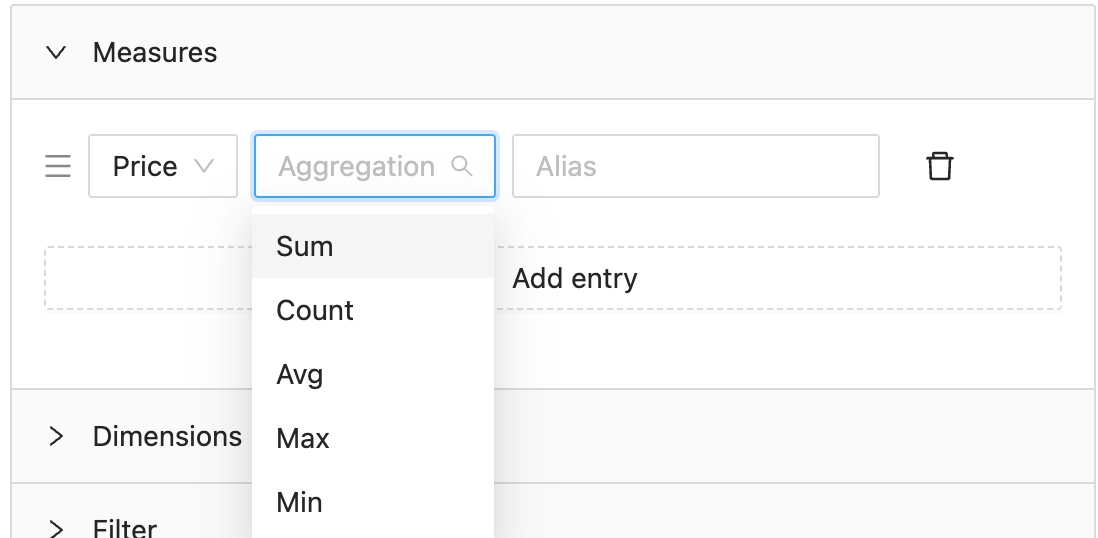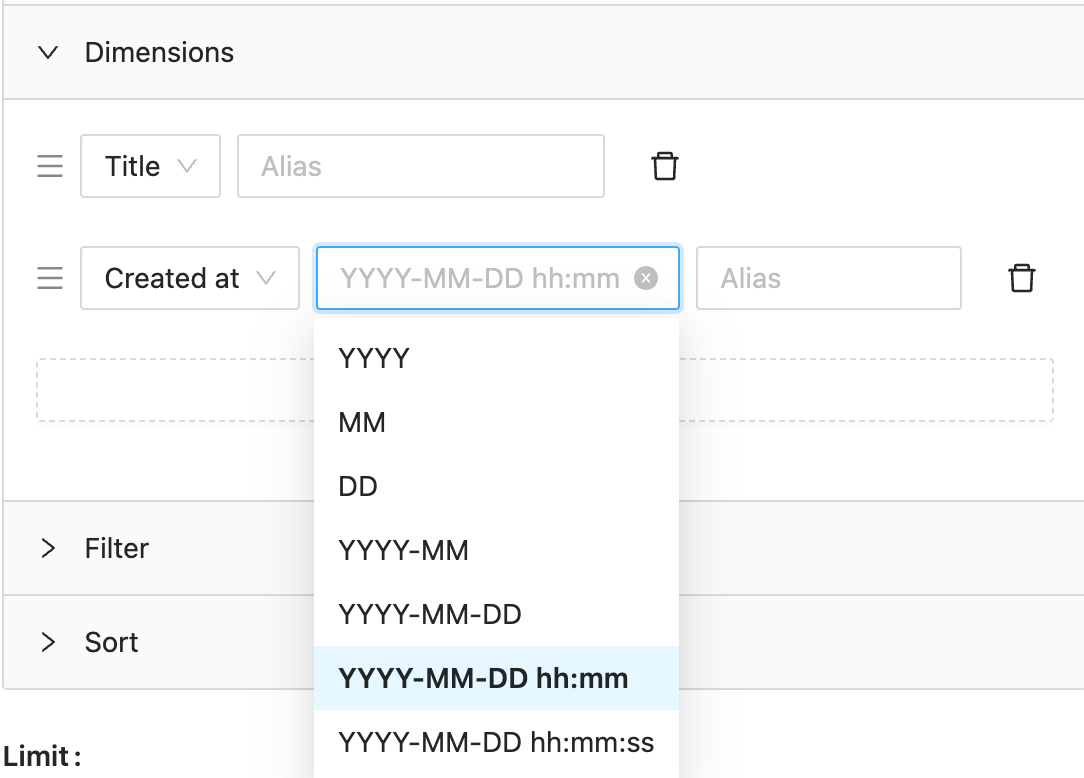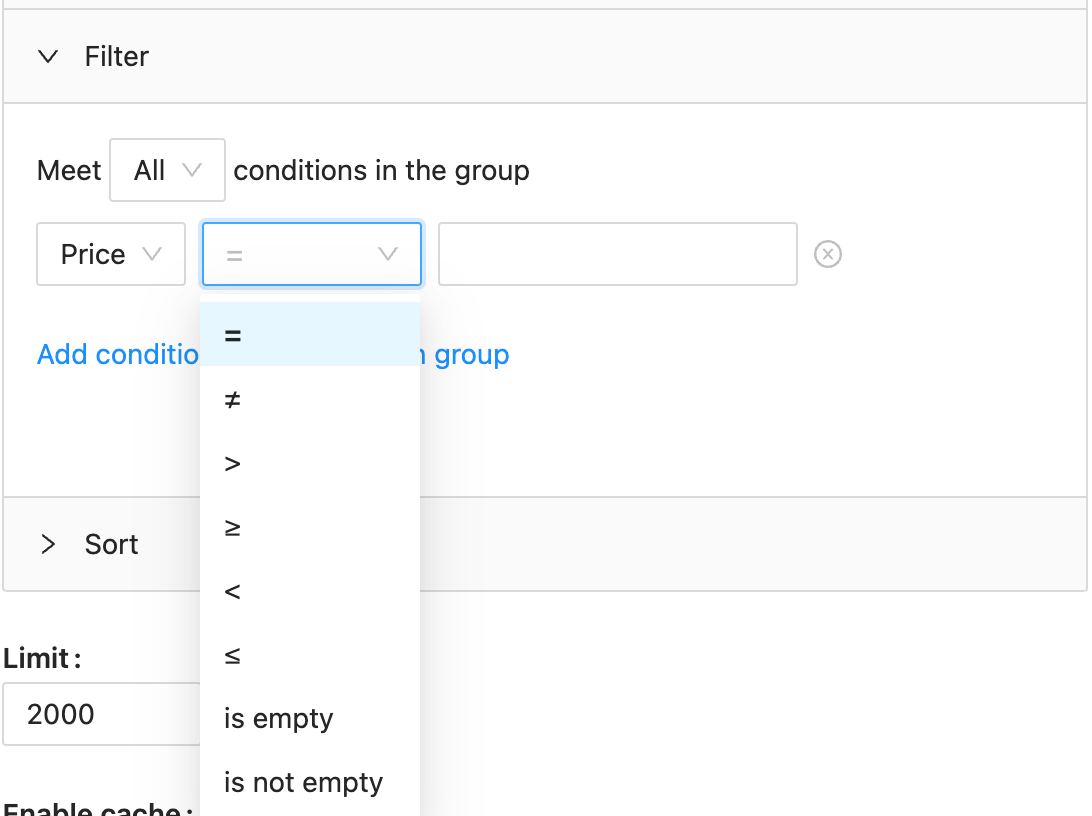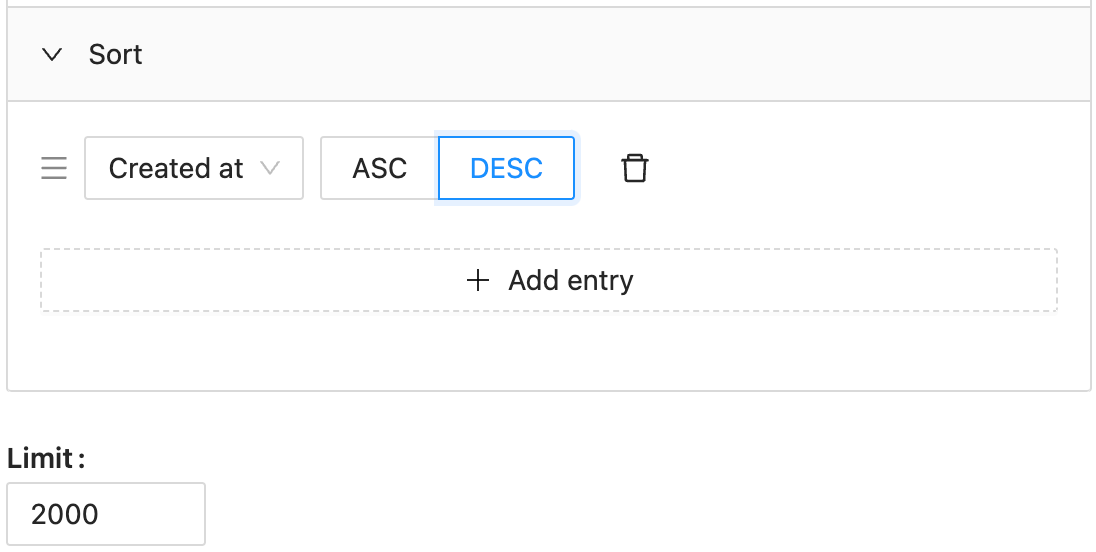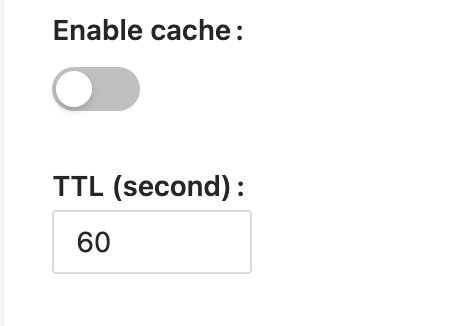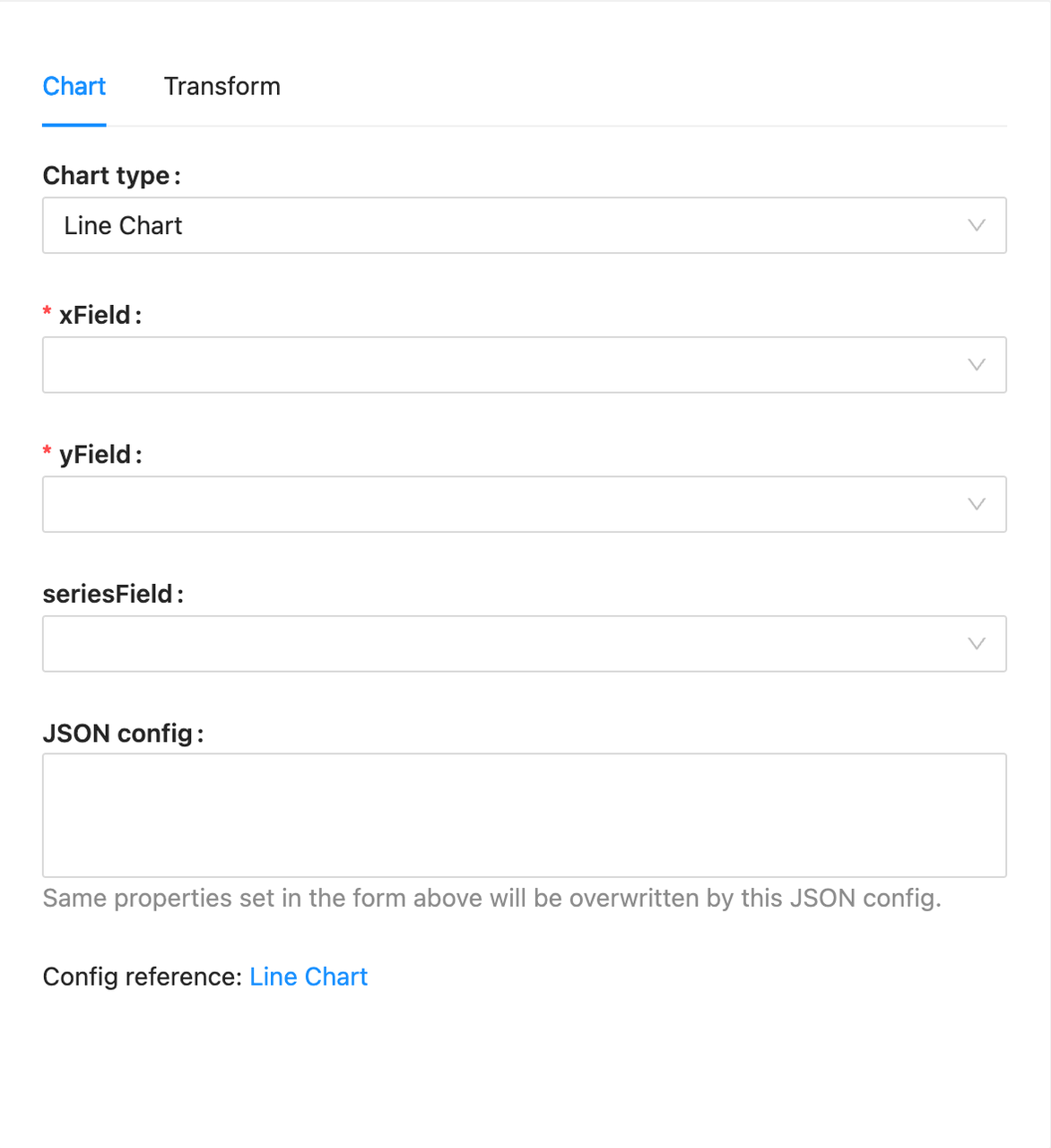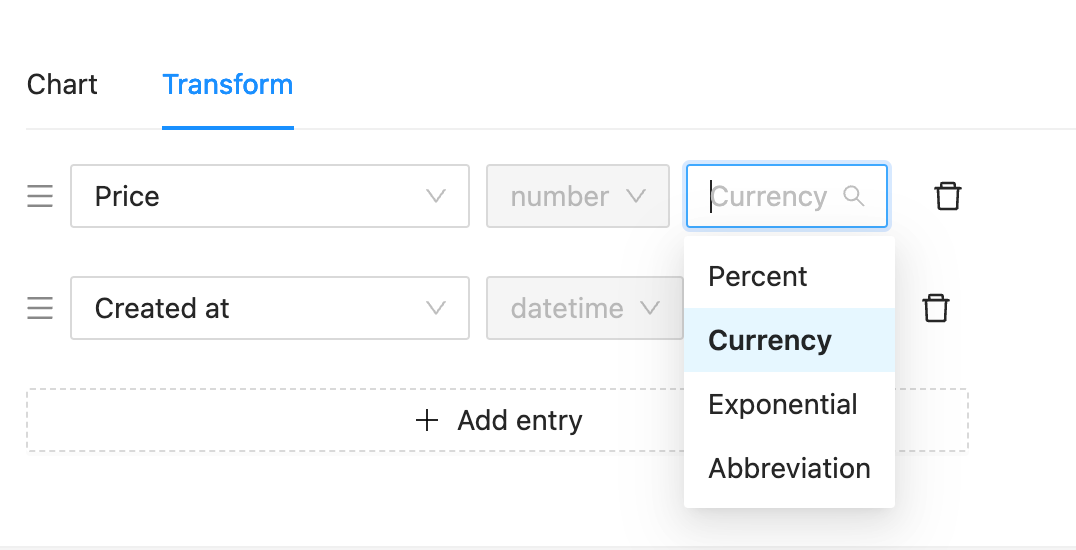Data Visualization
提供BI面板和数据可视化功能。
介绍
新版数据可视化插件以Collection为基础,提供了可视化的数据检索、图表配置面板,多个图表可以在同一区块内进行组织,支持以插件形式扩展和使用其他图表组件库。未来还计划支持SQL模式,单个及多个图表的时间、条件筛选,数据下钻,图表与数据区块联动等功能。
图表区块
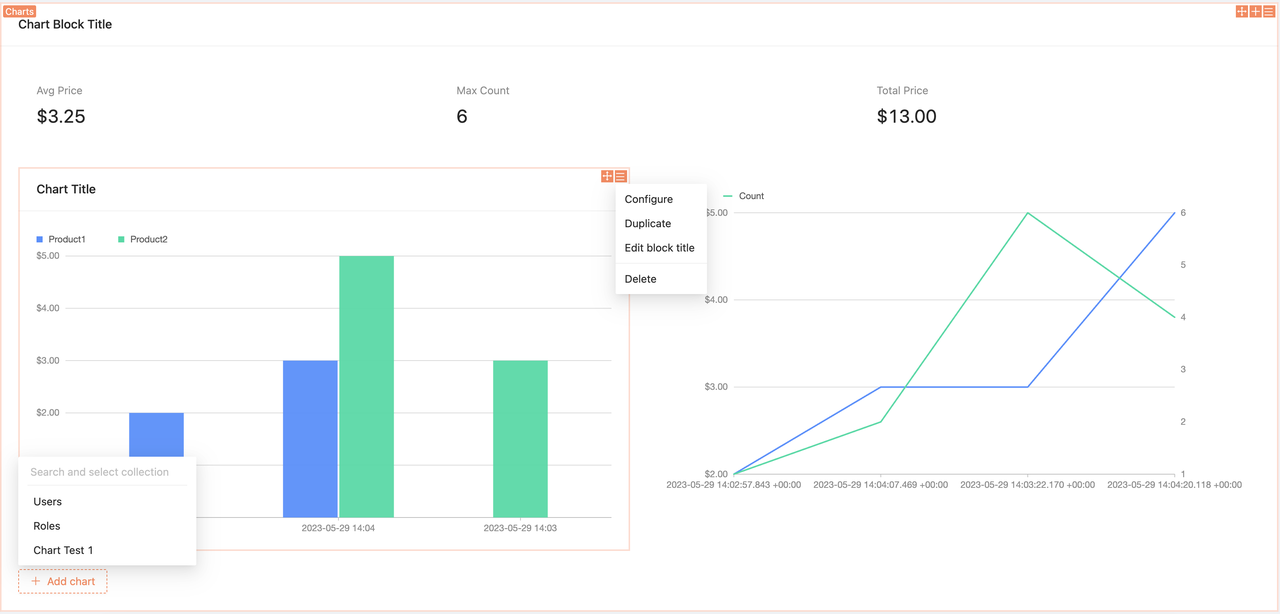
- 图表区块可以组织多个图表,区块中的图表可以像区块一样排列和拖拽。
- 区块标题可以编辑。
- 图表以Collection为基础,新建图表时需要选定一个Collection.
- 有查看权限的Collection才可以用于配置图表,否则将会在选项中被隐藏。
- 图表可以修改 (Configure), 复制 (Duplicate), 设置标题 (Edit block title).
配置面板
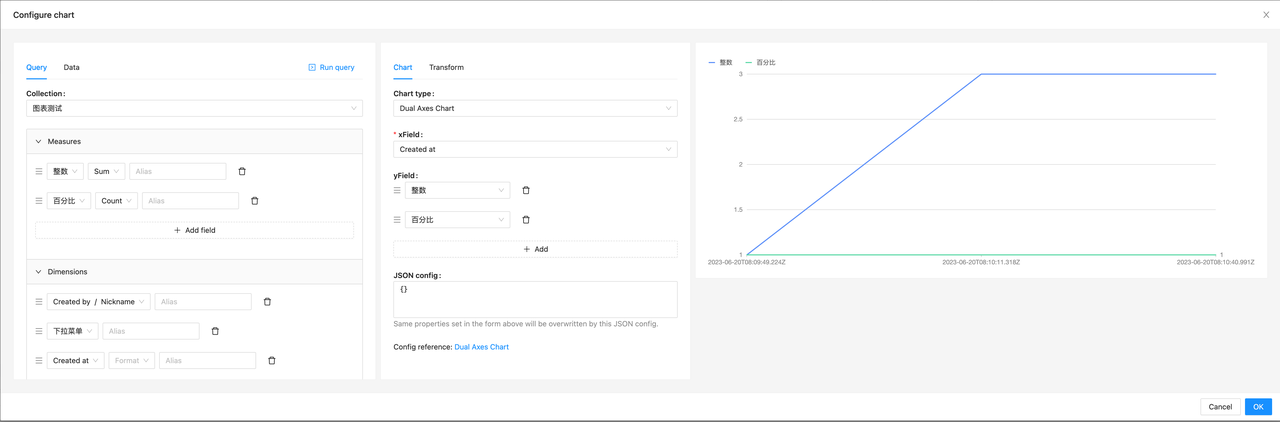
配置面板整体上分为三个区块:数据配置,图表配置,图表预览。
数据配置
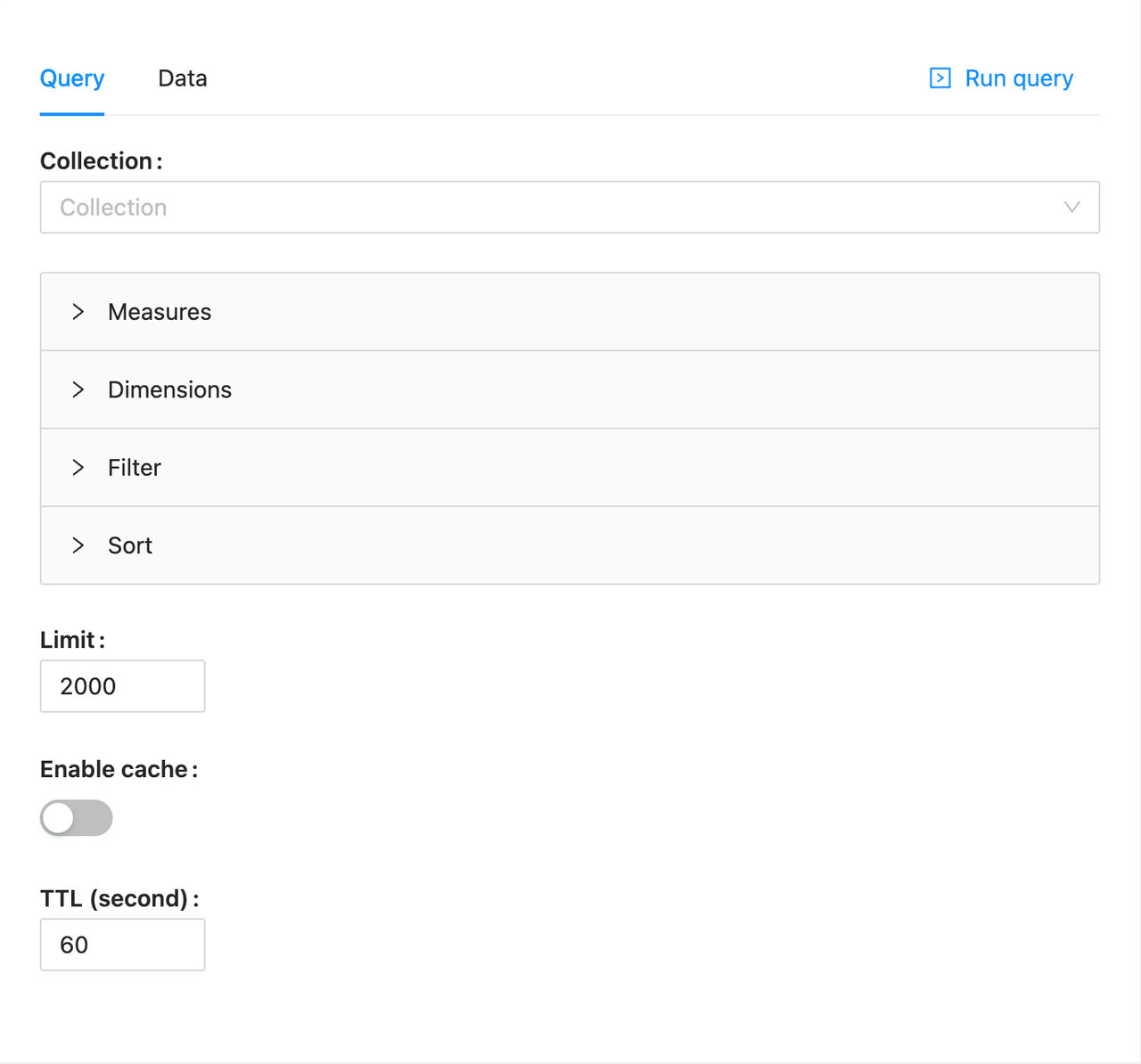
- 顶部下拉框代表当前正在配置的Collection,通过下拉菜单可以切换。
- 配置完成后,点击"Run query"可以通过配置获取数据,"Data"面板会展示数据。
度量
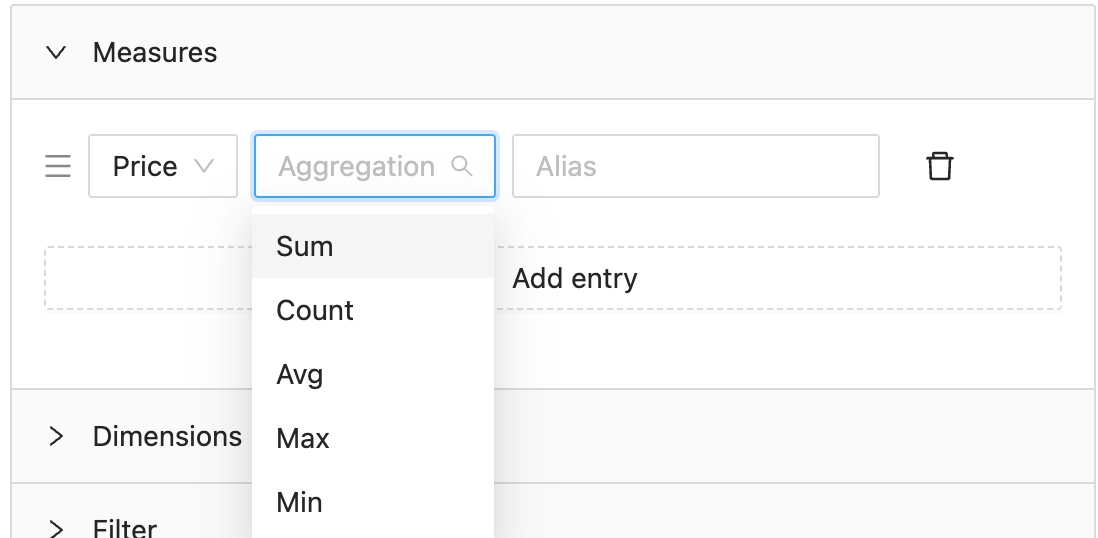
度量字段,通常是图表需要展示的核心数据。度量数据可以通过聚合函数进行统计,支持常用的数据库统计函数Sum, Count, Avg, Max, Min. 度量字段可以有多个,可以设置别名。
维度
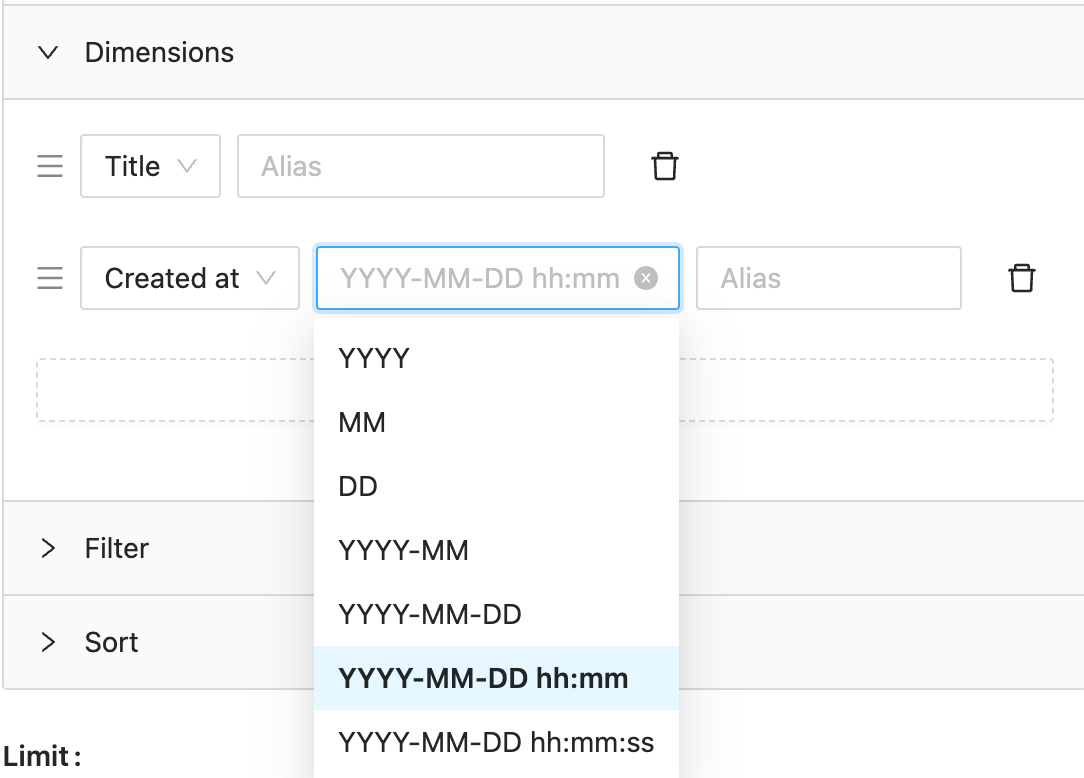
维度字段,通常是图表数据分组的依据。对于日期类型字段,支持如图所示的格式化方式,格式化通过数据库函数实现(例如:MySQL对应date_format),其他类型数据格式化见数据转换部分。
维度格式化 (Dimensions Format) VS 数据转换 (Transform)
- 维度格式化发生在获取最终数据之前,数据分组按照维度格式化后的值进行,通常在按时间段筛选数据时有此需求。
- 数据转换对响应数据做进一步处理,诸如可读性处理,以展现恰当的数据,数据转换在前端进行。
筛选
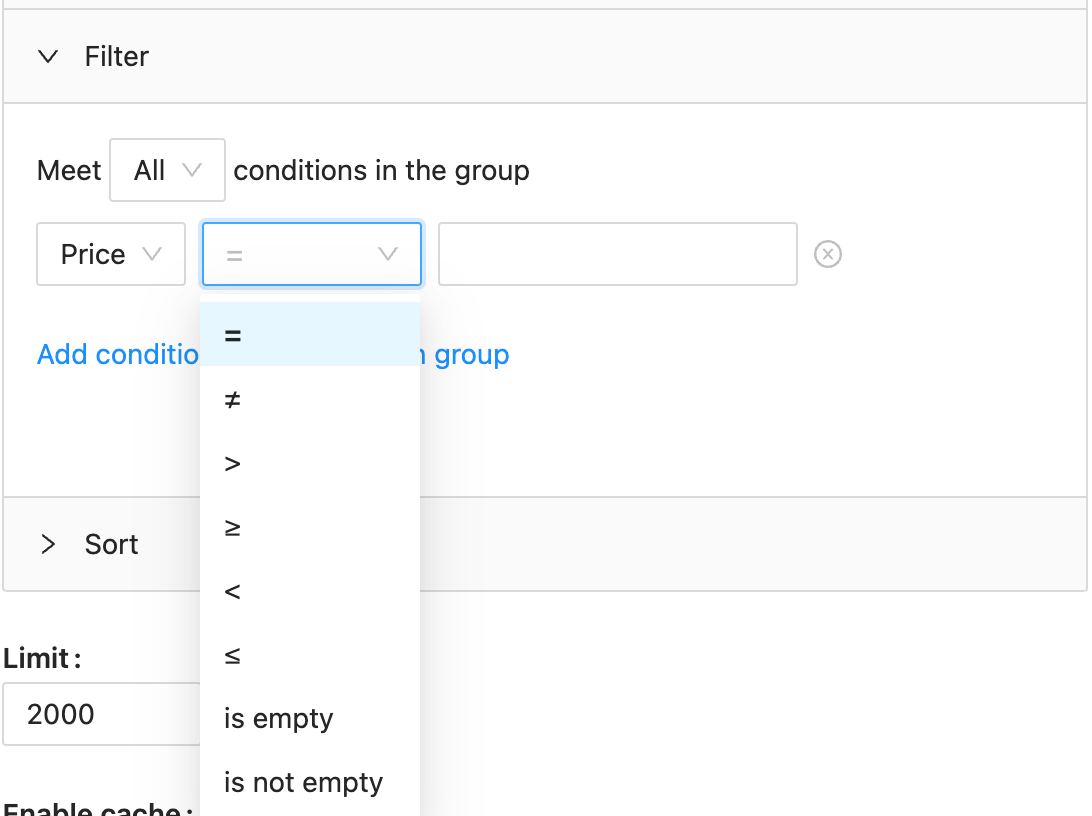
此处配置将对分组前的数据进行过滤。
排序 (Sort) 和限制 (Limit)
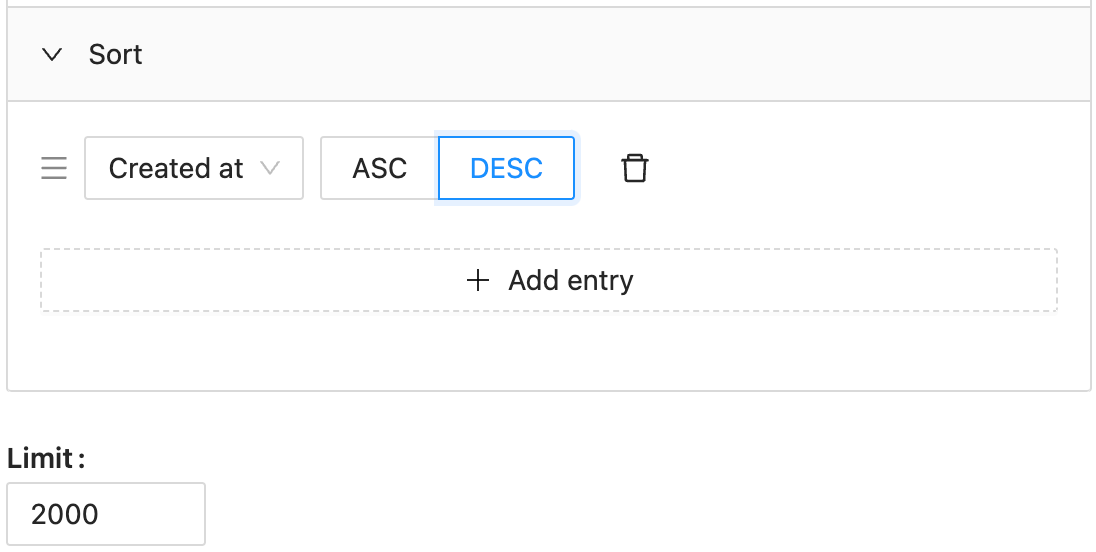
目前图表允许的数据集条数上限为2000.
缓存
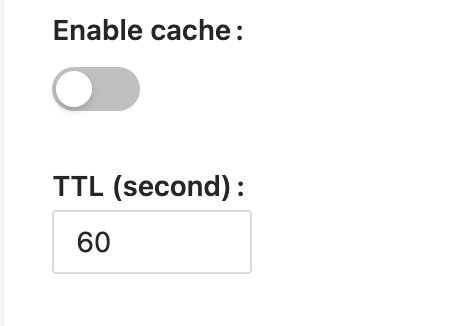
开启缓存后,图表将展示缓存的数据。
图表配置
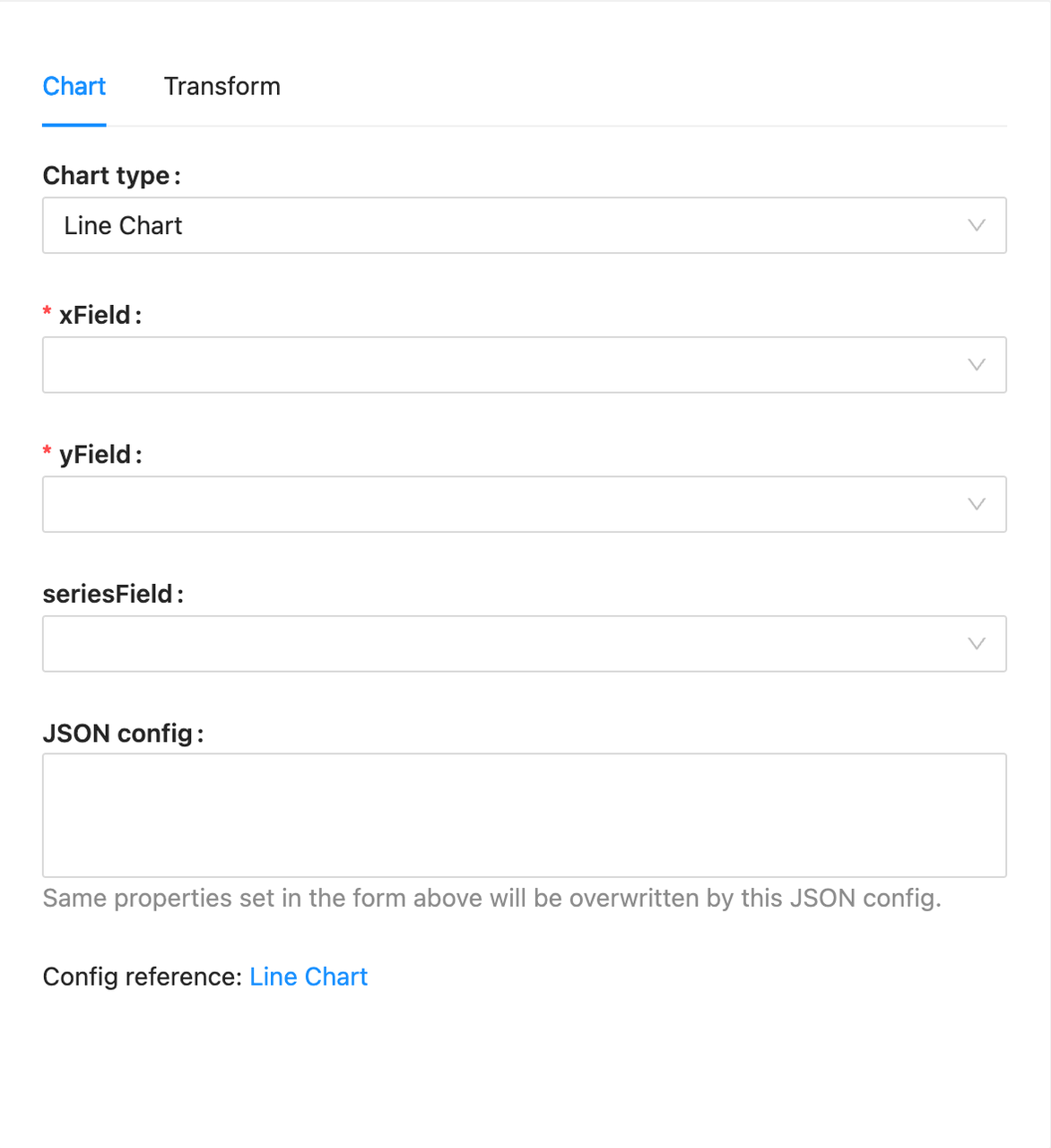
- 图表类型 (Chart Type) - 用于展示的图表类型,目前按图表库分组。如何使用其他图表库?
- 基础配置 - 选择图表后,会出现相应的基础可视化配置,字段配置通常提供了下拉菜单供选择,选项中包含了Collection的基础字段和字段别名。
- JSON配置 - 当基础配置不满足要求时,可以使用JSON配置其他图表属性。
数据转换
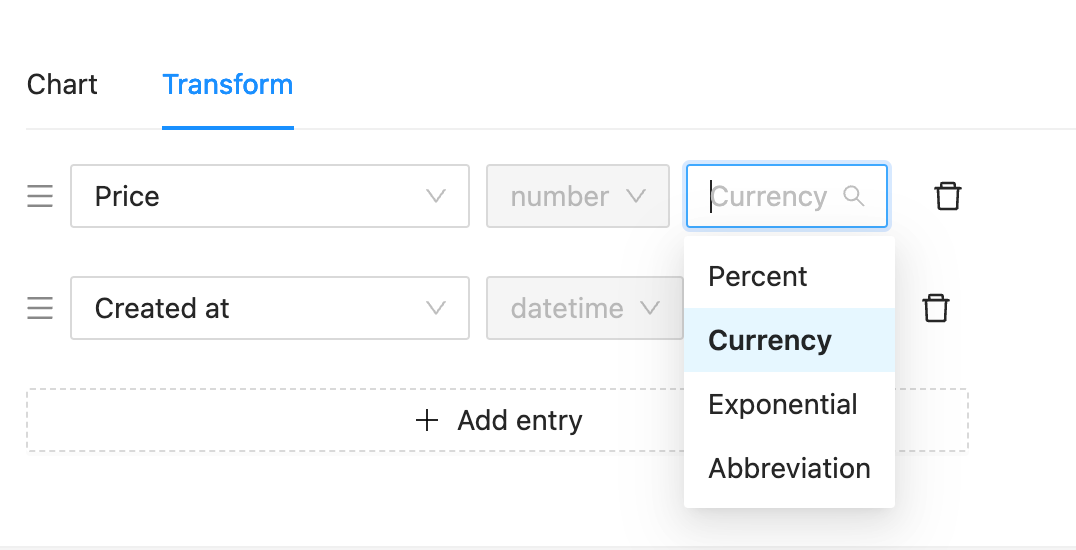
使用数据转换可以对接口响应的数据做进一步处理,目前支持转换处理的数据类型为 number, date, time, datetime, 对于不属于支持的数据类型的字段,可以手动选择为这几个类型,以使用对应的转换方法。
使用其他图表库
import { ChartLibraryProvider } from '@nocobase/plugin-charts-v2/client';
图表插件提供了ChartLibraryProvider组件,组件接收以下属性:
- name 图表库名字
- charts 图表组件列表,参考
packages/plugins/charts-v2/src/client/renderer/library/G2PlotLibrary.tsx